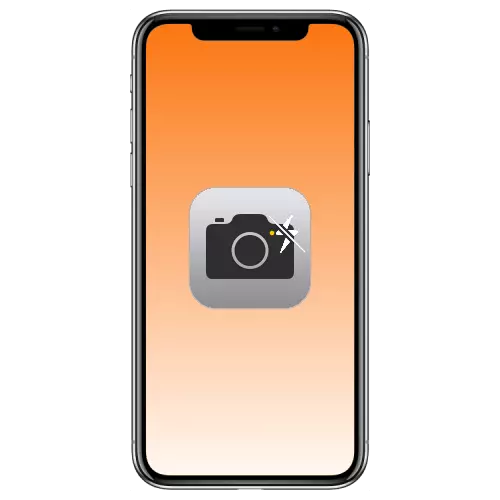
«Ֆոտոխցիկ» դիմումի մեջ գտնվող ֆլեշը «ավտոմատ» վիճակում է, կամ միշտ միացված է, բայց որոշ դեպքերում նրա աշխատանքը կարող է փչացնել միայն լուսանկարը: Պատմեք, թե ինչպես անջատել այս «LED օգնականը» iPhone- ում:
Անջատեք Flash- ը iPhone- ում
Այս հոդվածի վերնագրում հնչող հարցը կարող է ենթադրել երկու բոլորովին ավելորդ առաջադրանքներ: Առաջինը ավելի ակնհայտ է. Դուք պետք է անջատեք LED-ցուցիչի աշխատանքը խցիկի դիմումում: Երկրորդը iPhone- ին մուտք գործելու եւ ծանուցումների ժամանակ շողոքորթությունն է: Հաջորդը, հաշվի առնել երկու լուծումները:Ընտրանք 1. Դիմում «Ֆոտոխցիկ»
Եթե ցանկանում եք առանց Flash- ի լուսանկարներ վերցնել, հետեւեք այս քայլերին:
- Խցիկի դիմումը գործարկելով, հպեք կայծակի պատկերակին, որը գտնվում է ինտերֆեյսի վերին ձախ անկյունում:
- Եթե Flash- ը միացված է (վերեւի գծի կենտրոնում «վրա» մակագրությունը), ընտրեք դրա գործունեության նախընտրած տարբերակներից մեկը.
- Ավտո;
- Տափակ
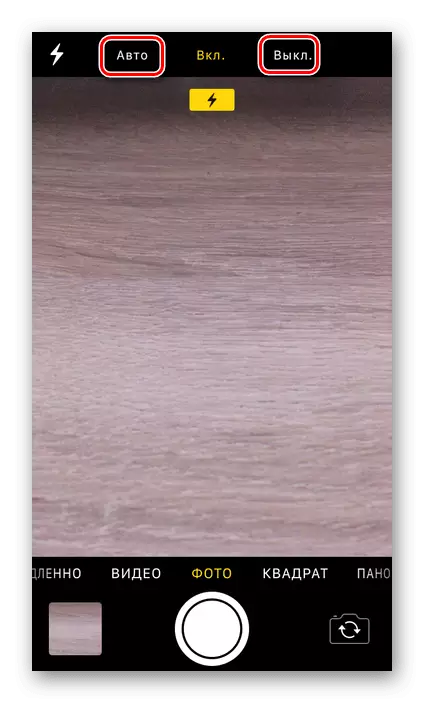
Առաջինը ենթադրում է LED ցուցիչի ավտոմատ շահագործում, այսինքն, այն ընդգրկվելու է միայն այն դեպքում, երբ այն գտնում է, որ ալգորիթմը ներկառուցված է ծրագրաշարի մեջ (ամպամած եղանակ, թույլ, անբավարար լուսավորություն կամ ամբողջական մթություն): Երկրորդ տարբերակի ընտրությունը նշանակում է, որ ֆլեշը չի աշխատի այնքան ժամանակ, քանի դեռ ինքներդ չեք ակտիվացնի:
- Այնքան պարզ, բառացիորեն երկու շոշափում iPhone էկրանին, դուք անջատեցիք LED-ցուցիչի աշխատանքը ստանդարտ խցիկի դիմումում, ինչը նշանակում է, որ առանց դրա կարող եք լուսանկարել:
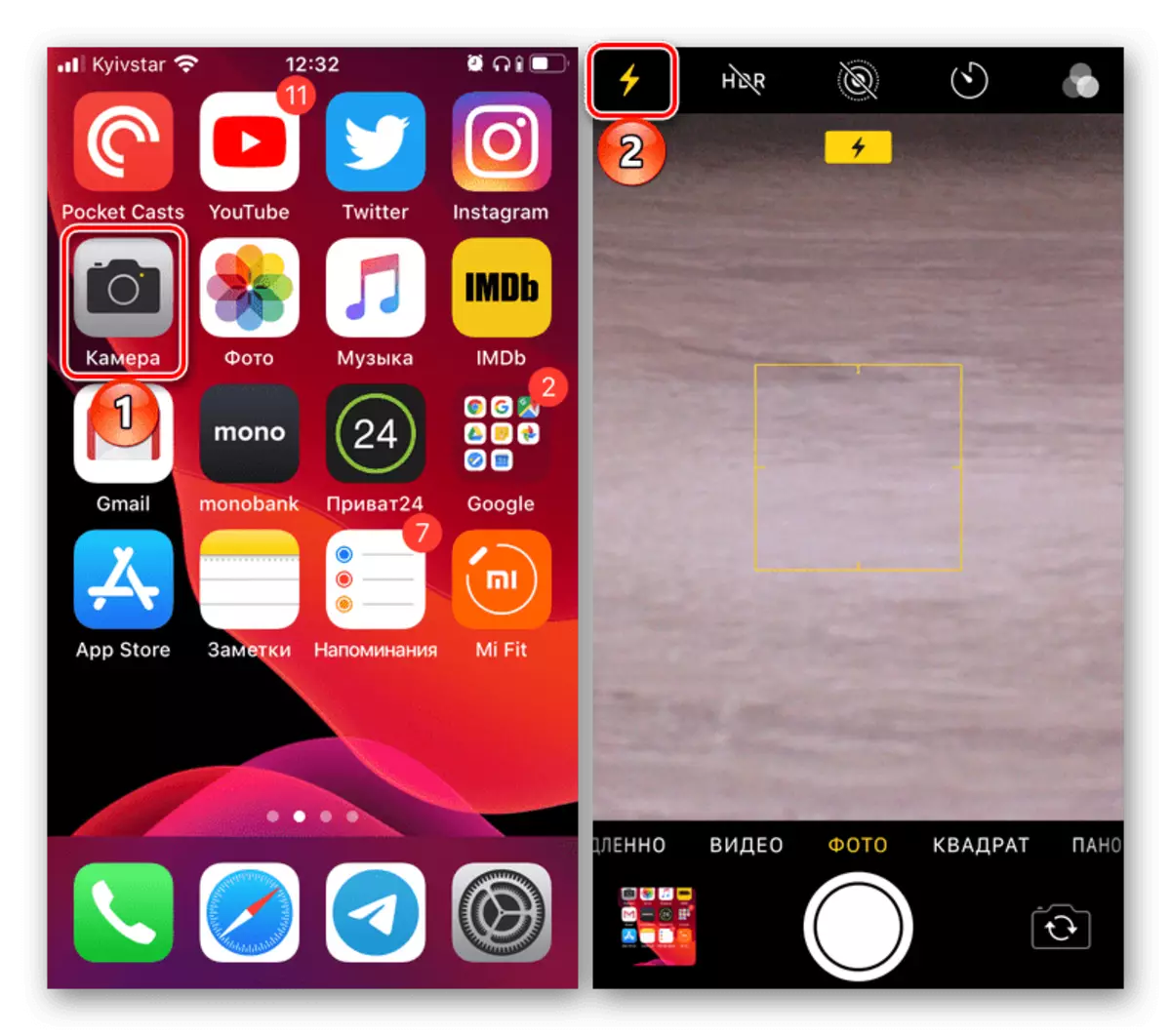
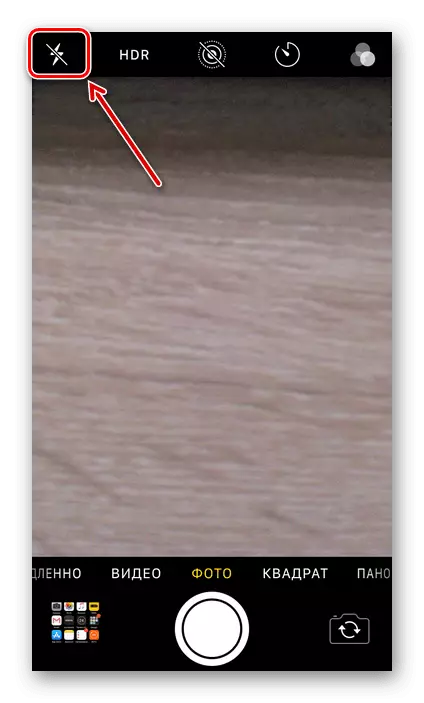
Եթե նույն առաջադրանքը պահանջվում է իրականացվել երրորդ կողմի դիմումում (ներկառուցված տեսախցիկով, սոցիալական ցանցի հաճախորդի կողմից `սոցիալական ցանցի հաճախորդ, բանկային դիմում, շտրիխ սկաներ եւ այլն), գործողության ալգորիթմը բավարար չէ պատկերակը ինտերֆեյսով կայծակնային պատկերով կամ լապտերով: եւ անջատեք այն:
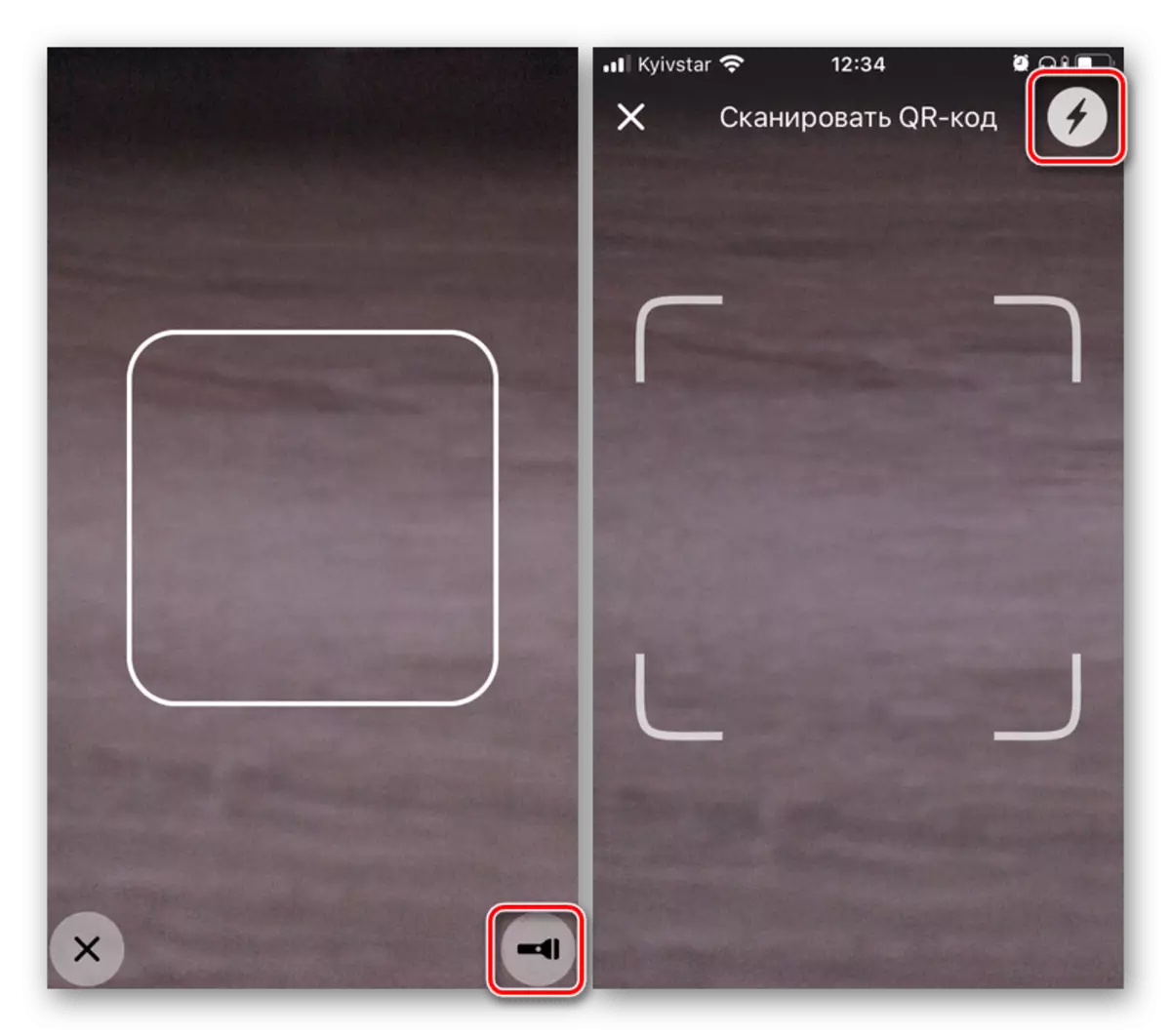
Նշում: Ներկառուցված տեսախցիկով օժտված որոշ երրորդ կողմի դիմումներ միշտ աշխատում են ֆլեշ եւ թույլ չեն տալիս այն անջատել այն:

Ընտրանք 2. Զանգահարելու ժամանակ Flash նշում
Համընդհանուր հասանելիության պարամետրերում iOS- ը կարող է արվել այնպես, որ խցիկի մոդուլում ներկառուցված LED ցուցիչը հարուցվի մուտքային զանգի հաղորդագրություններ եւ ծանուցումներով: Այս հատկությունը անհրաժեշտ է հիմնականում լսողության խնդիրներ ունեցող մարդկանց եւ նրանք, ովքեր հաճախ iPhone- ը լուռ ռեժիմով են փոխում, բայց դա չի ցանկանում անտեսել կարեւոր իրադարձությունները: Որոշ դեպքերում գործառույթը դեռ կարող է գրգռել բջջային սարքի սեփականատիրոջը Apple- ից, եւ նրանք, ովքեր շրջապատում են այն, եւ, հետեւաբար, այն պետք է անջատված լինի: Այն մասին, թե ինչպես դա անել, մենք նախկինում գրել ենք առանձին հոդվածում մեր կայքում, հղումը ներկայացված է ստորեւ:
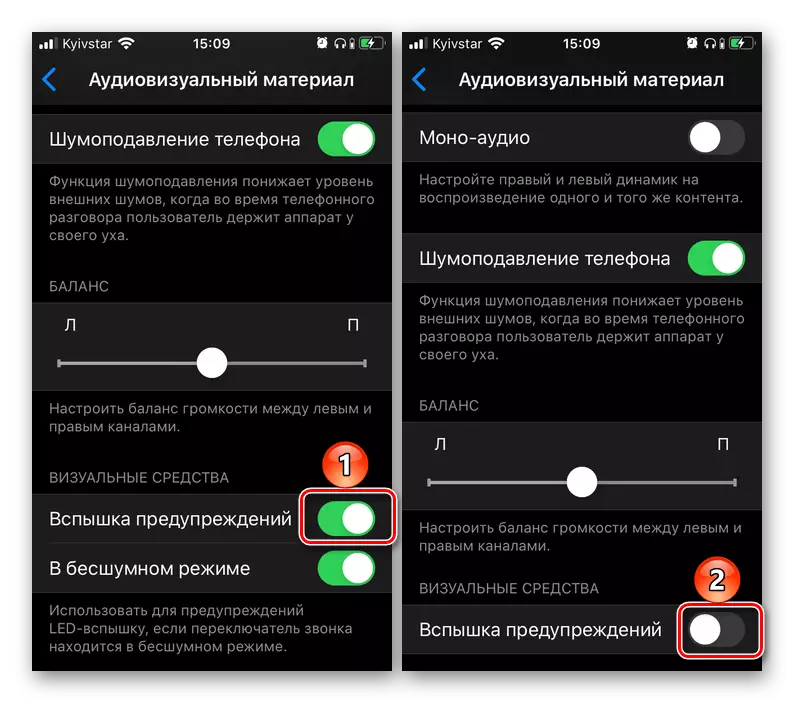
Կարդացեք ավելին. Ինչպես անջատել LED ցուցումը iPhone- ին զանգահարելիս
Եզրակացություն
Այժմ դուք գիտեք, թե ինչպես անջատել ֆլեշը iPhone- ի վրա, անկախ այն բանից, թե որտեղ է անհրաժեշտ անել, «Խցիկ» տեսախցիկում կամ համընդհանուր հասանելիության պարամետրերում:
